惠普打印机驱动安装失败怎么办 电脑安装不上惠普打印机驱动的解决方法
在数字化办公与学习日益普及的今天,打印机已成为许多家庭和办公室不可或缺的设备。然而,初次设置或更新惠普(HP)打印机驱动时,不少用户可能会遇到驱动安装失败的问题,这无疑给日常打印任务带来了不小的困扰。打印机驱动安装失败是什么原因呢?下面小编将向大家介绍惠普打印机驱动安装失败的几大原因及打印机驱动的安装方法。

惠普打印机驱动安装失败的常见原因:
1、驱动型号不匹配:下载并安装了与您的打印机型号不相符的驱动程序,这是最常见的错误。
2、杀毒软件干扰:安全软件或防火墙可能会误判驱动安装文件为威胁,并阻止其安装过程。
3、驱动安装包损坏:下载过程中驱动文件可能受损,导致安装失败。
4、已有驱动冲突:之前安装的驱动没有完全卸载干净,或存在多个版本的驱动冲突。
针对以上问题,小编给出了以下几种方案。
方案一:检查基本要求
1、确保连接稳定:首先,确认打印机与电脑之间的物理连接(USB线)是否牢固,或者无线网络连接是否稳定。对于无线打印机,检查Wi-Fi信号强度。
2、系统兼容性:访问惠普官方网站,确认您的打印机型号与当前电脑操作系统(如Windows 10/11、macOS等)兼容,并查找适合的驱动程序版本下载。
方案二:正确卸载旧驱动
有时,旧驱动残留会导致新驱动安装失败。通过“控制面板”或“设备管理器”彻底卸载原有惠普打印机驱动,并重启电脑后再尝试安装。
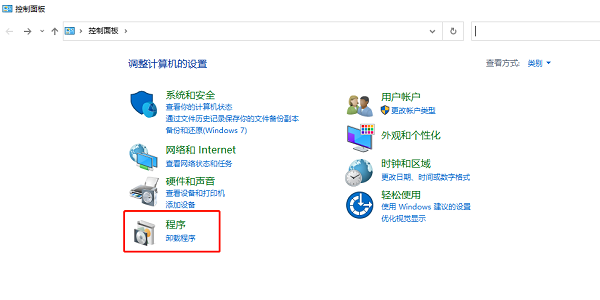
方案三:安装打印机卫士驱动程序
安装打印机卫士软件,进入“手动安装模式”,输入“惠普”即可在列表里找到您的打印机型号,点击“下载”即可获取最新版本的打印机驱动。

 好评率97%
好评率97%
 下载次数:4773115
下载次数:4773115
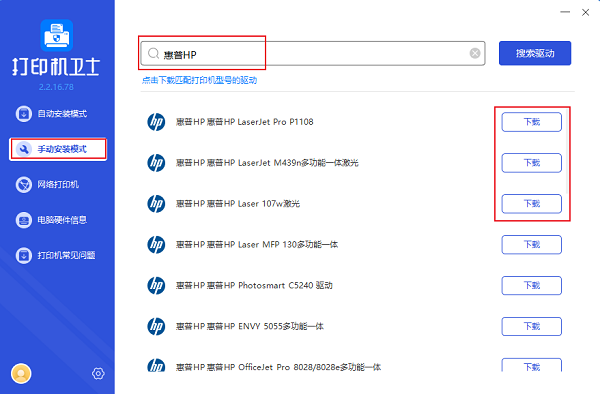
方案四:手动安装驱动
从惠普网站下载最新的驱动程序包,解压后手动指向设备管理器中的打印机设备进行更新。
方案五:使用惠普网站工具
惠普打印机助手:访问惠普网站下载并安装“惠普智能安装”或“惠普打印机助手”。这些工具能自动检测您的打印机型号并安装合适的驱动程序,大大简化安装过程。
方案六:临时关闭安全软件
安全软件(如杀毒软件、防火墙)有时会误报阻止驱动安装。临时关闭这些软件,待驱动安装完成后再开启。
以上就是惠普打印机驱动安装失败的原因以及解决方法,希望对你有所帮助。如果有遇到打印机连接、共享、报错等问题,可以下载“打印机卫士”进行立即检测,只需要一步便可修复问题,提高大家工作和打印机使用效率。

 好评率97%
好评率97%
 下载次数:4773115
下载次数:4773115